|
Master-Items importieren |
Scroll Previous Topic Top Next Topic More |
Master-Items, die im Backend geschrieben wurden, erscheinen nicht automatisch im Frontend, nachdem die Tabelle Master-Items mit dem Arbeitsblatt "Import Master Items" geladen wurde.
Um auf sie im Frontend zuzugreifen, führen Sie bitte die folgenden Schritte aus:
1.Öffnen Sie die App Overview und wählen Sie das Arbeitsblatt "Import Master-Items".
2.Klicken Sie auf die Schaltfläche Edit in der oberen rechten Ecke, um den Bearbeitungsmodus zu aktivieren.
3.Klicken Sie auf die Schaltfläche Open MasterScript in der Mitte des Arbeitsblatts
Es öffnet sich ein Fenster, in dem die in die Tabelle MasterItems geladenen Felder angezeigt werden (siehe Abbildung unten).
Es gibt vier verschiedene Status, die unterschiedliche Konditionen der Master-Daten anzeigen:
a."Both": Item existiert in Qlik und im externen Repository
b."Both, not linked": Ein Item ist in Qlik und im externen Repository vorhanden, aber die Items sind nicht verknüpft. Sie können sie verknüpfen, indem Sie "Connect Qlik Only Items to ext. Repo" wählen.
c."Ext. Repo only"
d."Qlik only"
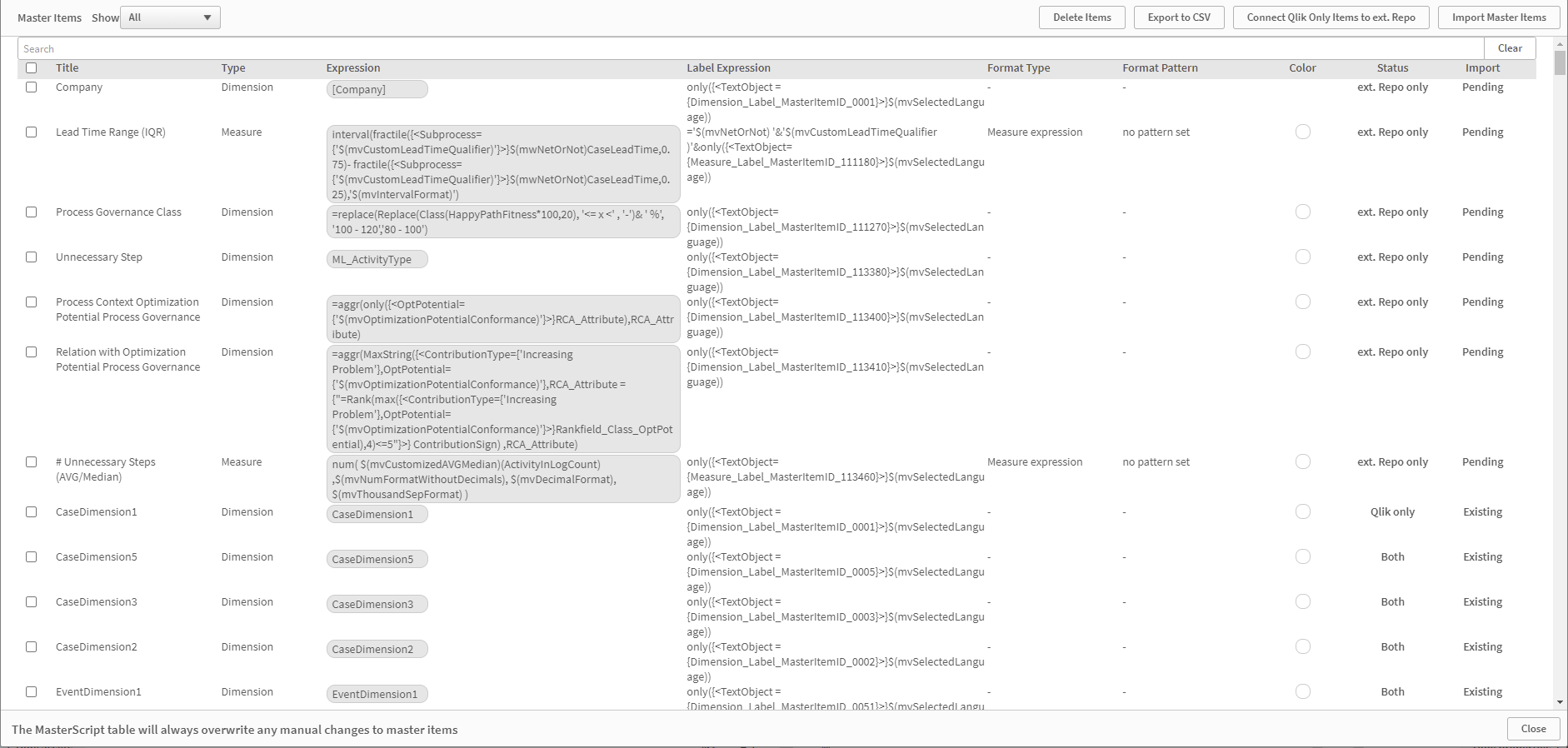
Seit März 2022 ist die Master-Item Tabelle um neue Funktionen erweitert worden.
•Im Dropdown-Menü " Show" können Sie nun auswählen, welche Items Sie sehen möchten;
oQlik all: alle Items, die in Qlik existieren
oQlik only: alle Items, die nur in Qlik existieren
oext. Repo all: alle Master-Items aus Ihrem externen Repository
oext. Repo only: Items, die nur in Ihrem externen Repository vorhanden sind
oBoth: alle Items, die in Qlik und in Ihrem externen Repository vorhanden sind
oAll: alle Items aus dem externen Repository und Qlik
•Button "Delete Items":
oItems aus Qlik löschen
oWählen Sie das/die Item(s), das/die Sie löschen möchten, durch Anklicken des Kontrollkästchens
oWenn Sie alle Items auswählen oder die Auswahl aufheben möchten, können Sie auf das Kontrollkästchen in der Kopfzeile klicken
oDrücken Sie die Taste "Delete Items", um die ausgewählten Items zu löschen.
•Button "Export to CSV":
oSie können die Tabelle basierend auf der aktuellen Filterung exportieren (z.B. nur Qlik Items)
•Button "Connect Qlik Only Items to ext. Repo":
oVerknüpfung von Items, die in Qlik und im externen Repository vorhanden sind
oWenn das Qlik Item keine Tags hat, können Sie diese auf Basis des externen Repositorys generieren
•Button "Import Master Items":
oImportiert alle Items aus Ihrem externen Repository
•Suchleiste:
oSie können nach Items anhand ihres Titels suchen